Interfejs
Interfejs aplikacji Faktury sprzedaży został utworzony w duchu rozwiązań znanych z systemu Ready_TM. Oznacza to, że osoby zaznajomione z systemem i innymi aplikacjami bądź modułami szybko odnajdą się w części aplikacji dedykowanej fakturom sprzedaży.
Okno aplikacji podzielono na trzy głównej części:
- Sekcja zakładek – tutaj znajduje się zestaw zakładek, które pozwalają w prosty sposób przejść do konkretnych widoków zdefiniowanych w aplikacji;
- Pasek narzędziowy – zawiera zestaw ikon/narzędzi właściwych i przydanych w danym widoku. Zawartość paska zależy od wybranej zakładki;
- Główna część – wyświetla dokumenty i dane właściwe dla wybranej zakładki.
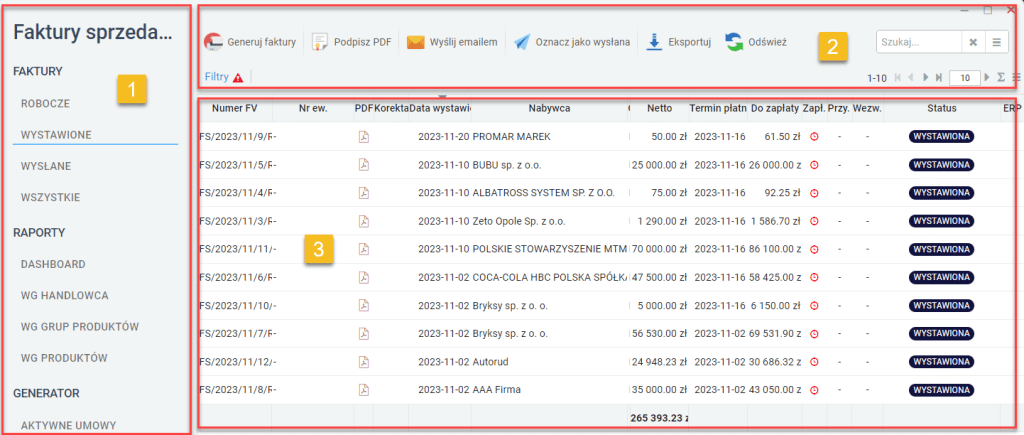
W ramach sekcji zakładek utworzono trzy głównej grupy zawierające dziewięć widoków:
- FAKTURY:
- ROBOCZY – miejsce ręcznego tworzenia faktur sprzedaży;
- WYSTAWIONE – miejsce prezentacji wystawionych faktur, które dodatkowo umożliwia generowanie faktur z innych aplikacji systemu Ready_TM, podpisywanie cyfrowo i organizację wysyłki faktur sprzedaży;
- WYSŁANE – miejsce prezentacji wysłanych faktur sprzedaży;
- WSZYSTKIE – zbiorczy widok wszystkich faktur sprzedaży;
- RAPORTY:
- DASHBOARD – zbiorczy raport dotyczący zafakturowanej sprzedaży;
- WG HANDLOWCA – raporty zafakturowanej sprzedaży z rozbiciem na konkretnych handlowców;
- WG GRUP PRODUKTÓW – raporty zafakturowanej sprzedaży z rozbiciem na grupy produktów;
- WG PRODUKTÓW – raporty zafakturowanej sprzedaży z rozbiciem na konkretne produkty;
- GENERATOR:
- AKTYWNE UMOWY – wykaz aktywnych umów, dla których ustawiono generator faktur cyklicznych. Sekcja ta jest widoczna po włączeniu opcji Czy włączyć generator faktur cyklicznych w ustawieniach aplikacji.
Sekcja Raporty pozwala na wygodne zorientowanie się, jaka jest skala sprzedaży na podstawie wystawionych faktur. Poszczególne zakładki pozwalają na przeglądanie wyników według różnych kryteriów.
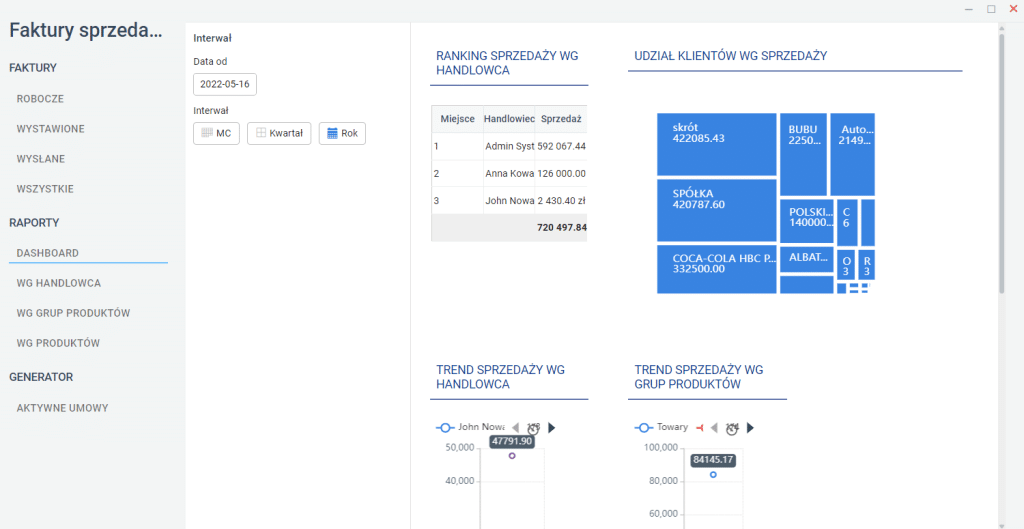
W ramach dostępnych typów raportów możliwe jest określenie zakresu czasowego, z którego wyniki mają się pojawić. Dodatkowo dana kategoria raportów dzieli je według kryterium handlowca, produktu lub grupy produktów.
Wyszukiwanie
Aplikacja Faktury sprzedaży wyposażona jest w standardową wyszukiwarkę, która pozwala na wygodne odszukanie dokumentu wśród wielu innych. Wyszukiwarka dostępna jest dla zakładek z grup FAKTURY oraz GENERATOR. Zakres kryteriów wyszukiwania jest bardzo szeroki i obejmuje m.in.:
- Numer FV;
- Nr ewidencyjny;
- PDF;
- Korektę;
- Datę wystawienia;
- Datę sprzedaży;
- NIP kontrahenta;
- Symbol kontrahenta;
- Nabywcę;
- Odbiorcę;
- Opis;
- Formę płatności;
- Wartość netto, brutto, VAT;
- MPP;
- Termin płatności;
- Do zapłaty.
Zmiana kryteriów wyszukiwania jest możliwa po kliknięciu przycisku Kolumny umieszczonego w prawej części pola wyszukiwania. Na liście należy zaznaczyć/odznaczyć kryteria, które są potrzebne lub zbędne.
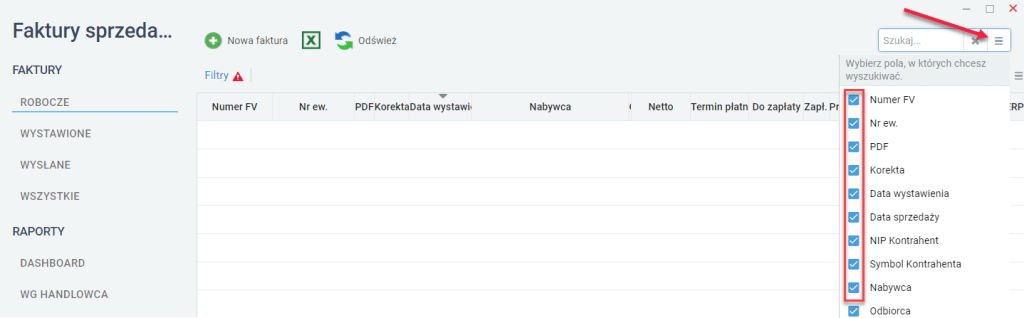
Aby wyszukać fakturę za pomocą wyszukiwarki, należy:
- włączyć aplikację Faktury sprzedaży;
- w sekcji zakładek wybrać interesującą zakładkę;
- kliknąć pole wyszukiwarki i wprowadzić szukaną frazę, a następnie nacisnąć Enter;
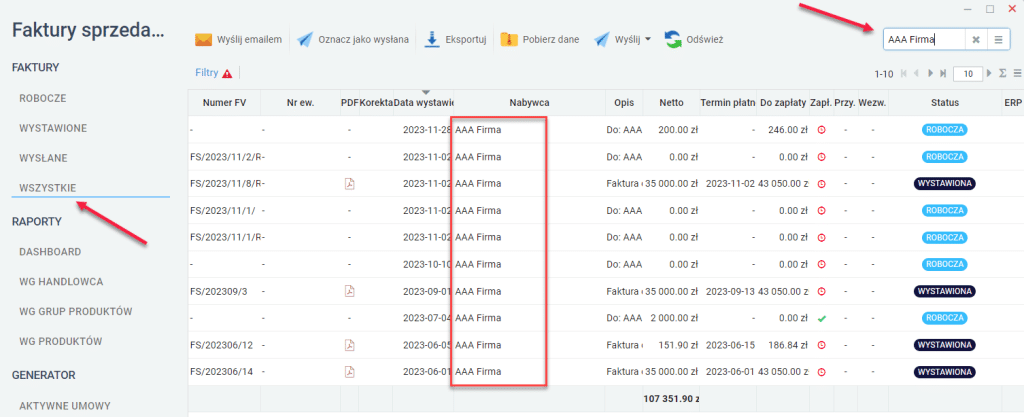
- w głównej części okna pojawi się lista faktur sprzedaży, które spełniają kryterium wyszukiwania. W powyższym przykładzie jest to nabywca AAA Firma;
- aby wyłączyć działanie wyszukiwarki, wystarczy kliknąć krzyżyk w polu wyszukiwania.
Filtrowanie
Jeżeli podczas wyszukiwania faktur zajdzie potrzeba odszukania dokumentu, który spełnia kilka kryteriów, to w takiej sytuacji pomocny okazuje się mechanizm filtrów, który dodatkowo można połączyć z wyszukiwarką.
Filtry działają w grupach zakładek FAKTURY oraz GENERATOR. Dostępne kryteria filtrowania obejmują m.in.:
- Datę sprzedaży;
- Jednostkę rozliczeniową;
- Status;
- Kontrahenta;
- Datę na fakturze;
- Walutę;
- Typ dokumentu;
- Stawkę VAT.
Aby skorzystać z filtra podczas odszukiwania faktury sprzedaży, należy:
- włączyć aplikację Faktury sprzedaży;
- w sekcji zakładek wybrać interesującą zakładkę;
- kliknąć Filtry, otwarty zostanie dodatkowy panel z kryteriami filtrowania;
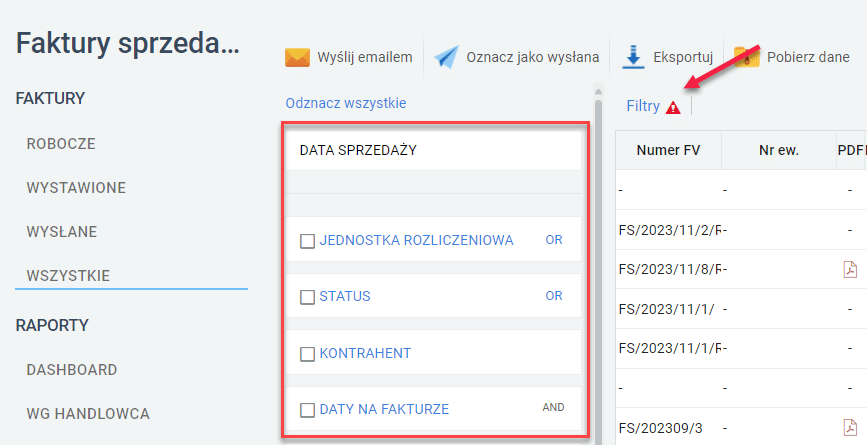
- na liście dostępnych kryteriów filtrowania kliknąć nazwę filtra, a potem zaznaczyć pole obok nazwy. Następnie określić wartości dla konkretnych kryteriów, na przykład wybrać z listy walutę, w jakiej wystawiono fakturę sprzedaży;
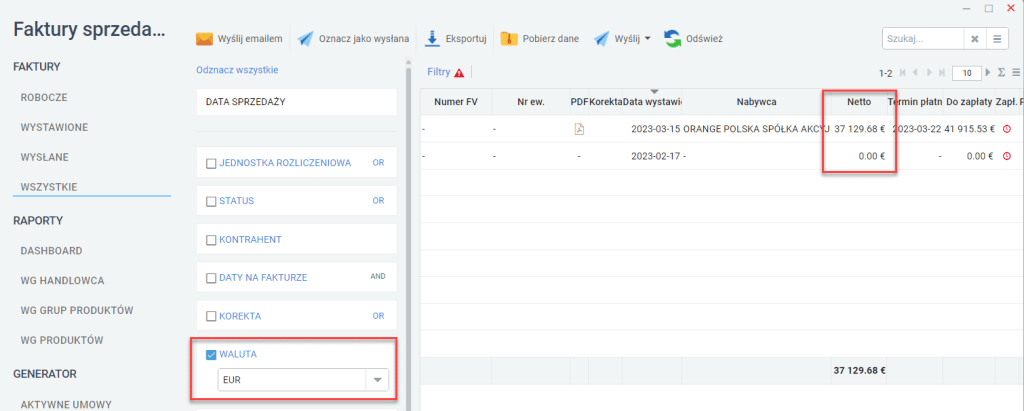
- lista faktur w głównej części okna zostanie ograniczona wyłącznie do tych, które spełniają zaznaczone kryteria.
Warto tutaj wspomnieć o tym, że w jednym czasie można ustawić kilka filtrów, które wzajemnie będą się uzupełniać. Dzięki temu możliwe jest precyzyjne kontrolowanie tego, co jest ukazuje się w głównej części okna.
W celu wyłączenia działania filtrów należy odznaczyć konkretną pozycję lub pozycję na liście filtrów. Można również kliknąć Odznacz wszystkie i w ten sposób całkowicie wyłączyć działanie filtrów.
